Znajdowanie i instalowanie sterownika dla nieznanego urządzenia PCI
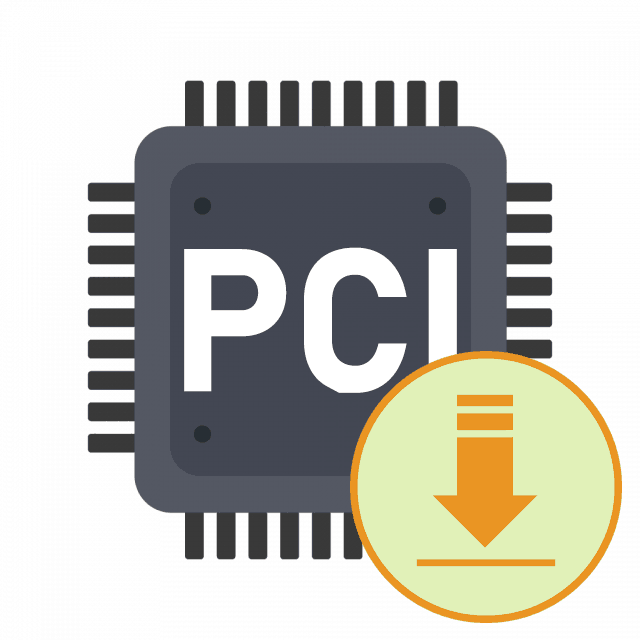
Zazwyczaj wszystkie sterowniki urządzeń używanych w komputerze są instalowane bez żadnych problemów, jednak czasami użytkownicy mają do czynienia z dość trudną sytuacją - wyświetlaniem nieznanego urządzenia PCI w „Menedżerze urządzeń” . Po przeszukaniu Internetu okazuje się, że uzyskanie informacji o tym komponencie jest dość trudne, więc po prostu nie można znaleźć odpowiedniego sterownika. Dzisiaj oferujemy zapoznanie się z kilkoma dostępnymi opcjami instalacji oprogramowania dla nieznanego sprzętu PCI, z których każde będzie przydatne w określonych sytuacjach.
Spis treści
- Poszukujemy i instalujemy sterowniki dla nieznanego urządzenia PCI
- Metoda 1: Witryna producenta płyty głównej
- Metoda 2: Oprogramowanie prawnie zastrzeżone
- Metoda 3: Usługa online od programistów
- Metoda 4: Oprogramowanie do instalowania sterowników od zewnętrznych programistów
- Metoda 5: nieznany identyfikator urządzenia PCI
- Metoda 6: Automatycznie znajdź sterowniki w systemie Windows
Poszukujemy i instalujemy sterowniki dla nieznanego urządzenia PCI
System operacyjny nie może rozpoznać wspomnianego urządzenia tylko z powodu braku sterownika, czasami prowadzi to nawet do tego, że niemożliwe jest uzyskanie identyfikatora sprzętowego, który służy jako identyfikator żelaza. Jeśli powiadomienie o tym urządzeniu nie zniknęło po kompleksowej instalacji oprogramowania, na przykład z dysku zawartego w zestawie, oznacza to, że coś zostało zainstalowane niepoprawnie lub zostało całkowicie pominięte. Dlatego będziesz musiał ręcznie poradzić sobie z tym problemem.
Przed rozpoczęciem poniższych instrukcji radzimy właścicielom płyt głównych z procesorami Intel zapoznać się z naszym osobnym artykułem pod poniższym linkiem. Pokazuje procedurę znajdowania i instalowania sterowników dla kontrolera PCI Simple Communications, które czasami nie są zawarte w zestawie standardowym i nie są automatycznie dodawane do systemu Windows. Być może Intel Management Engine jest właśnie tym komponentem, który jest obecnie w stanie nieznanym.
Więcej informacji: Znajdź i zainstaluj sterowniki dla kontrolera PCI Simple Communications
Metoda 1: Witryna producenta płyty głównej
Każdy sprzęt podłączony przez port PCI znajduje się odpowiednio na płycie głównej, odpowiedni sterownik musi być dostępny na oficjalnej stronie internetowej producenta płyty głównej lub laptopa. Jako przykład weźmiemy stronę ASUS, aby pokazać przykład wyszukiwania i pobierania niezbędnych komponentów.
- Otwórz stronę główną żądanej witryny, gdzie przejdź do sekcji pomocy technicznej, klikając odpowiedni przycisk.
- Poprzez wyszukiwanie znajdź pożądany model laptopa lub płyty głównej, określając model.
- Na stronie produktu przejdź do sekcji „Sterowniki i narzędzia” .
- Należy ustalić aktualną wersję systemu operacyjnego, aby uzyskać tylko kompatybilne sterowniki.
- Nie można podać dokładnej odpowiedzi, którego sterownika brakuje, dlatego należy ją znaleźć ręcznie, wybierając opcję. Zalecane, ale niewymagane oprogramowanie znajduje się w folderze Inne , dlatego rozwiń listę, aby wyświetlić wszystkie komponenty.
- Jak widać, każdy sterownik ma inną nazwę i jest przeznaczony dla konkretnego układu na płycie głównej. Pobierz kolejno wszystkie dostępne pliki i zwróć szczególną uwagę na interfejs Intel Trusted Execution Engine .
- Po zakończeniu pobierania uruchom plik .exe lub archiwum.
- W przypadku archiwum plik Setup.exe znajduje się w katalogu głównym, wystarczy go uruchomić i poczekać na zakończenie instalacji.
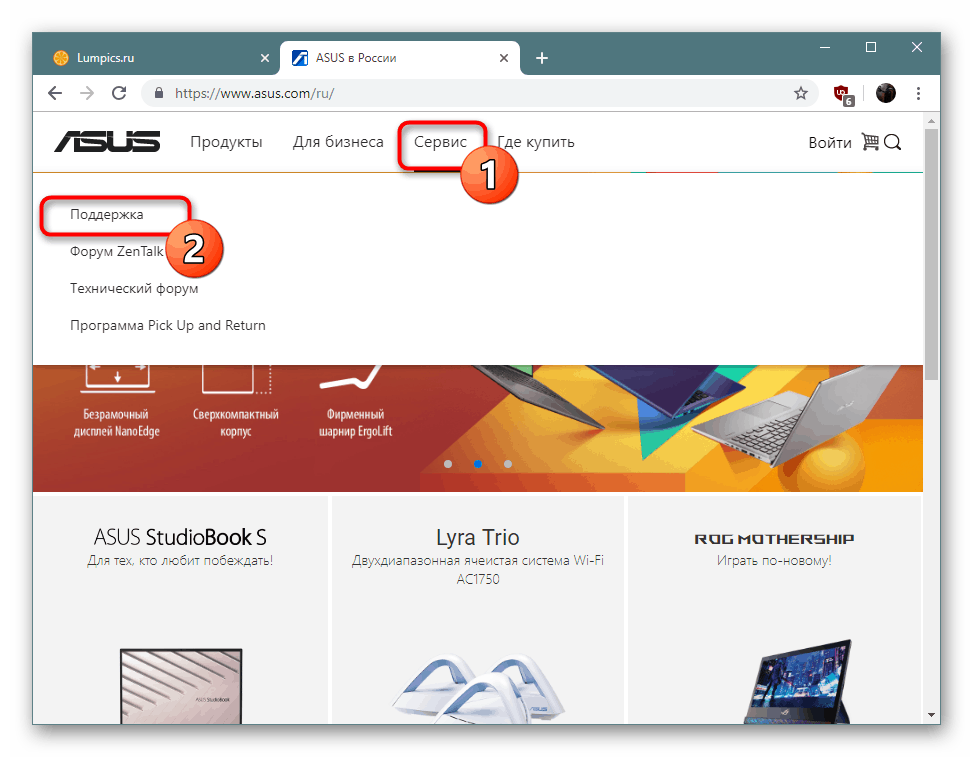
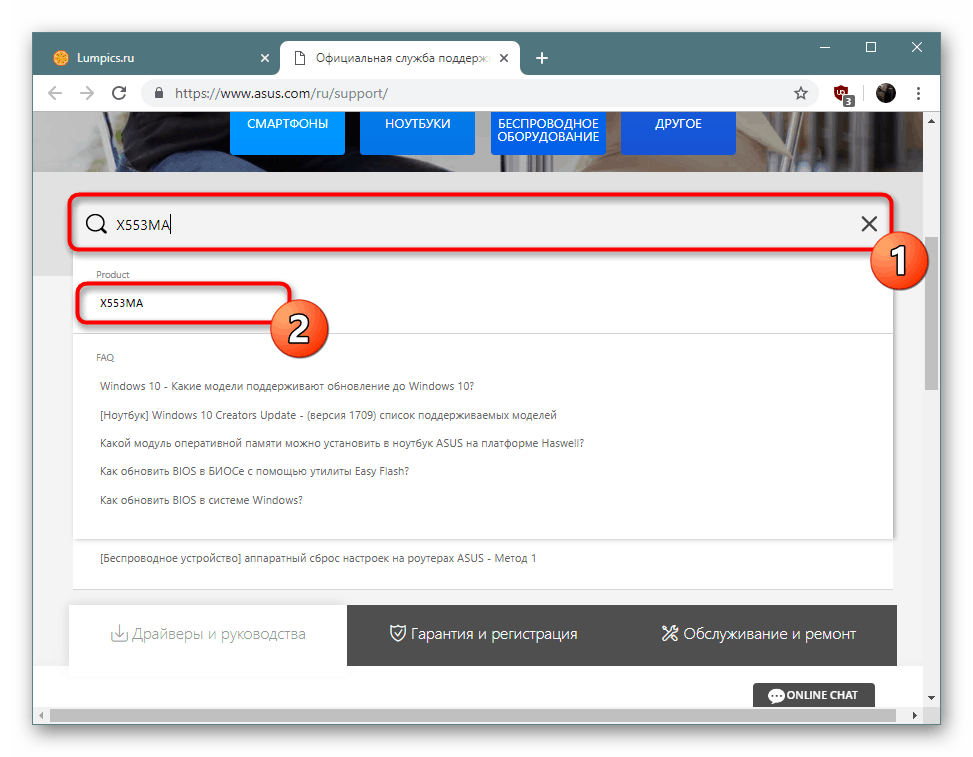
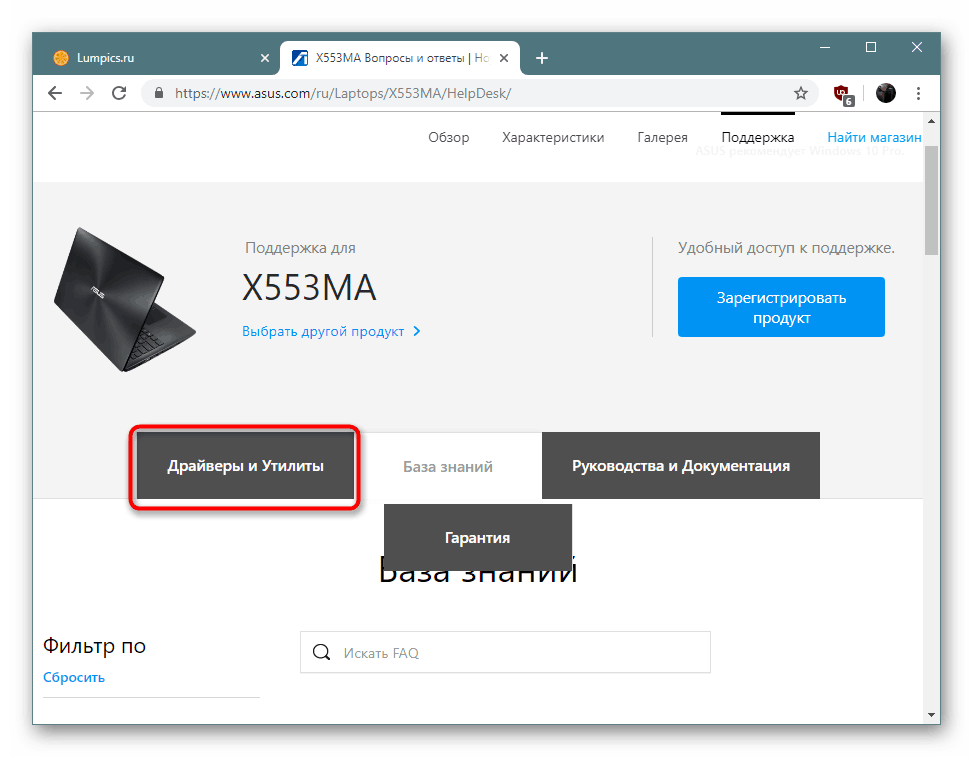
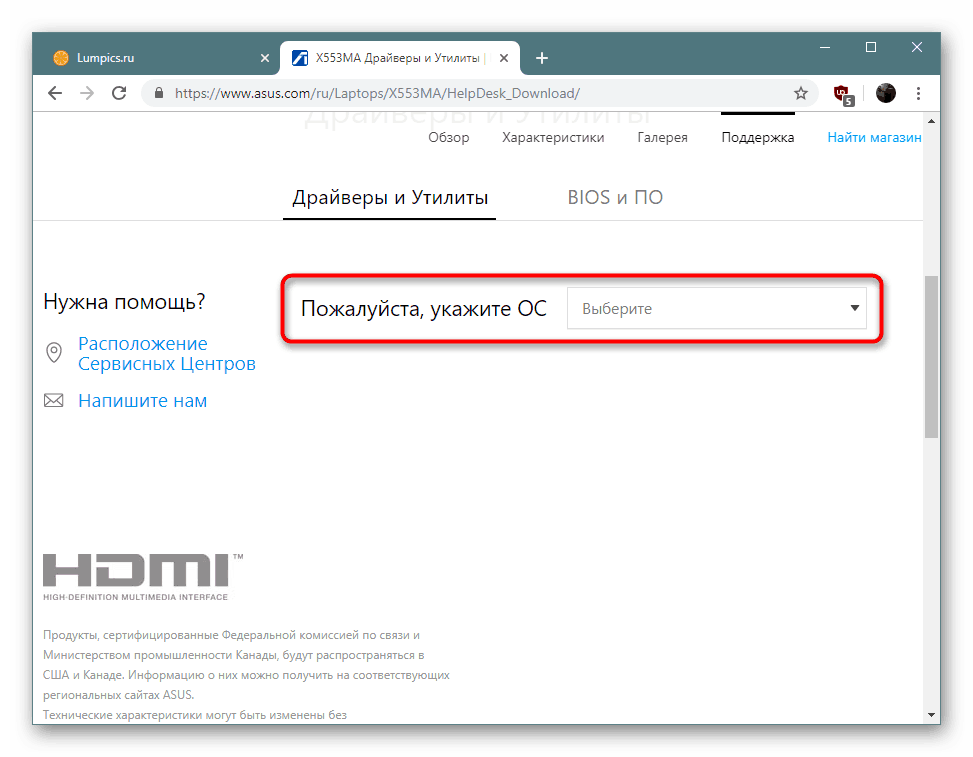
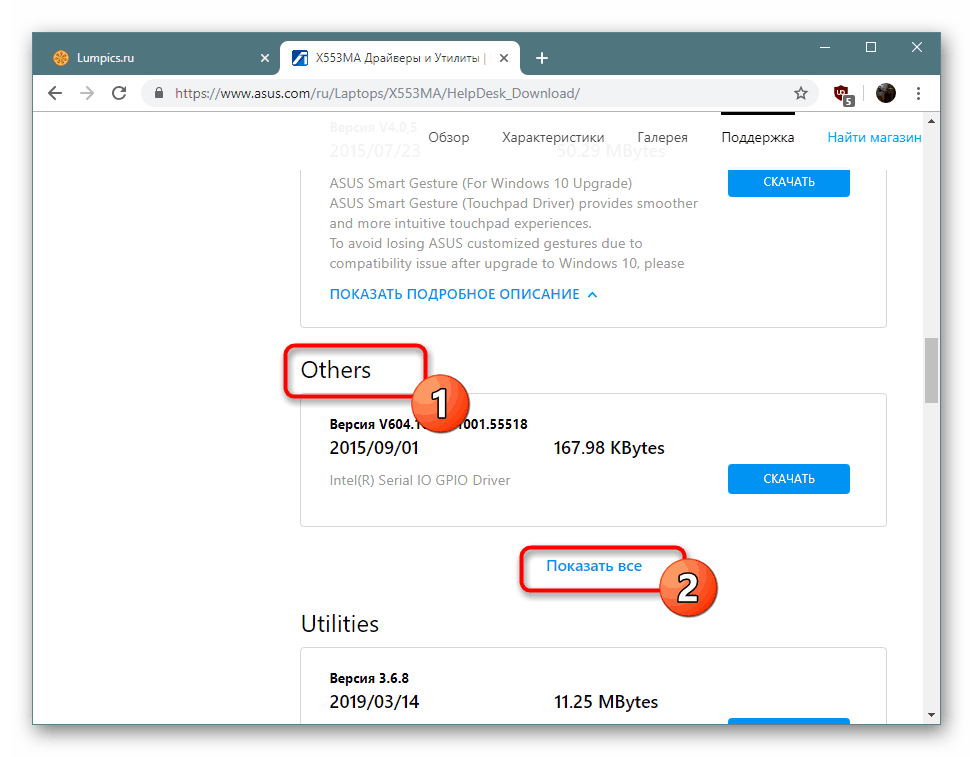
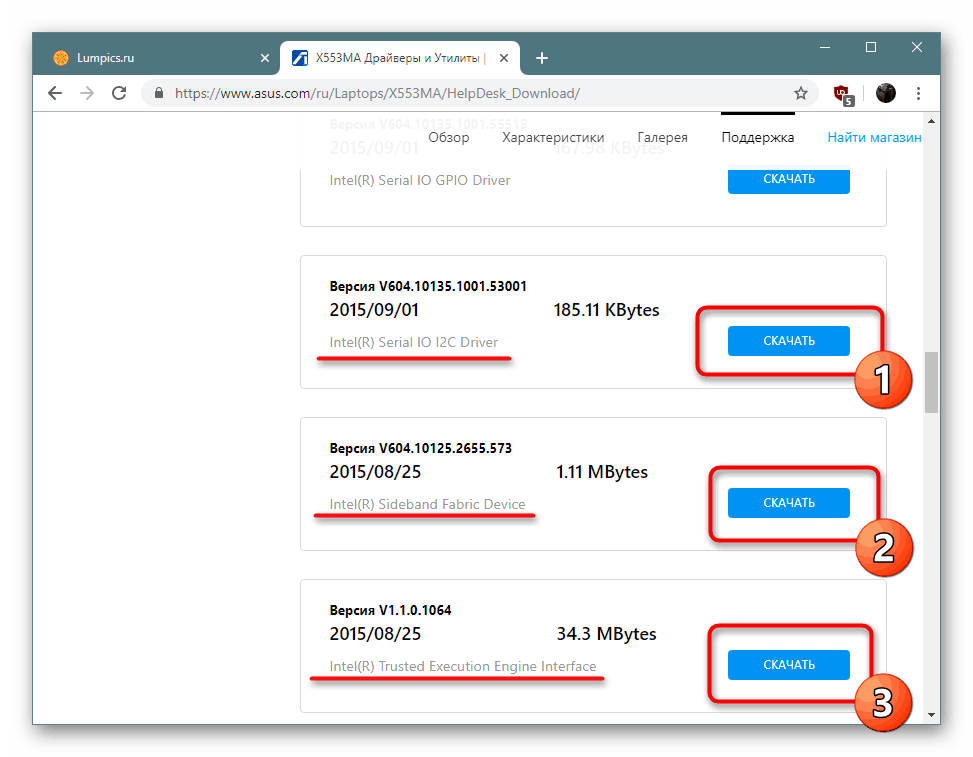
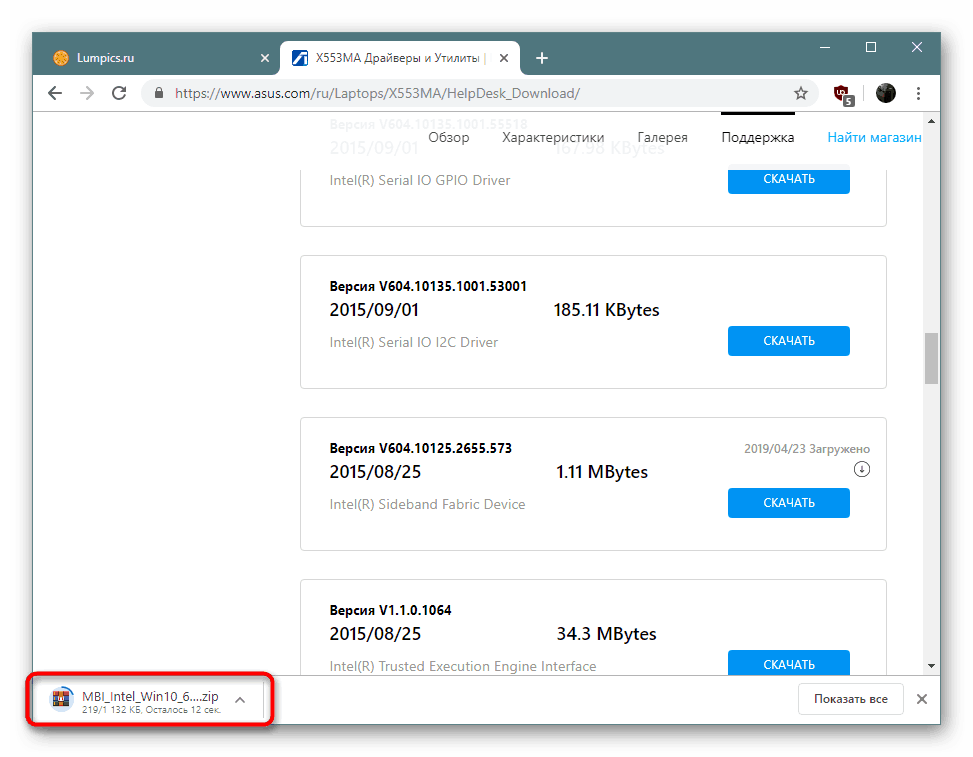
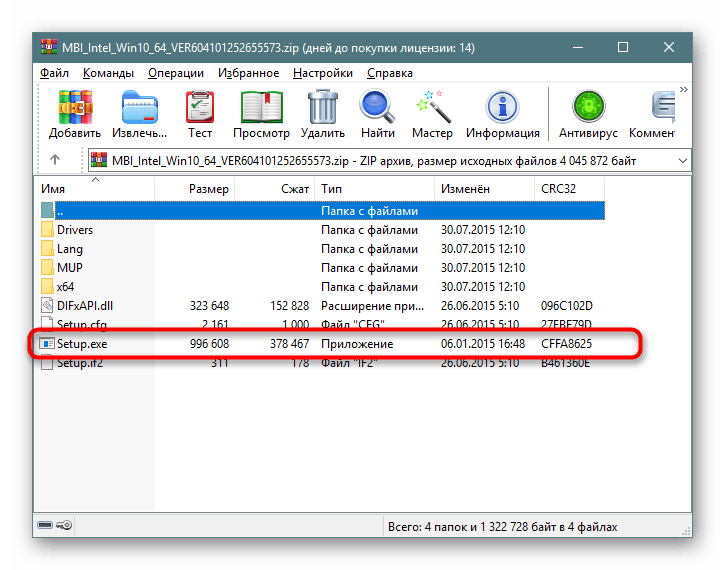
Ta metoda jest uważana za najbezpieczniejszą, ale nie zawsze jest skuteczna w tej sytuacji i powoduje trudności dla niektórych użytkowników. Dlatego jeśli wybór sterowników jest nieskuteczny, zalecamy przejście na alternatywne opcje.
Metoda 2: Oprogramowanie prawnie zastrzeżone
Producenci płyt głównych i laptopów są zainteresowani faktem, że właściciele ich produktów mają jak najmniejsze trudności w korzystaniu z nich. Dlatego starają się pomóc użytkownikom, tworząc dział wsparcia technicznego i zamieszczając różne instrukcje na stronie. Jednak najważniejszym i najbardziej użytecznym rozwiązaniem jest autorskie oprogramowanie, którego funkcjonalność obejmuje również narzędzie do automatycznych aktualizacji sterowników. Użyj poniższego linku, aby znaleźć przewodnik po pracy z ASUS Live Update.
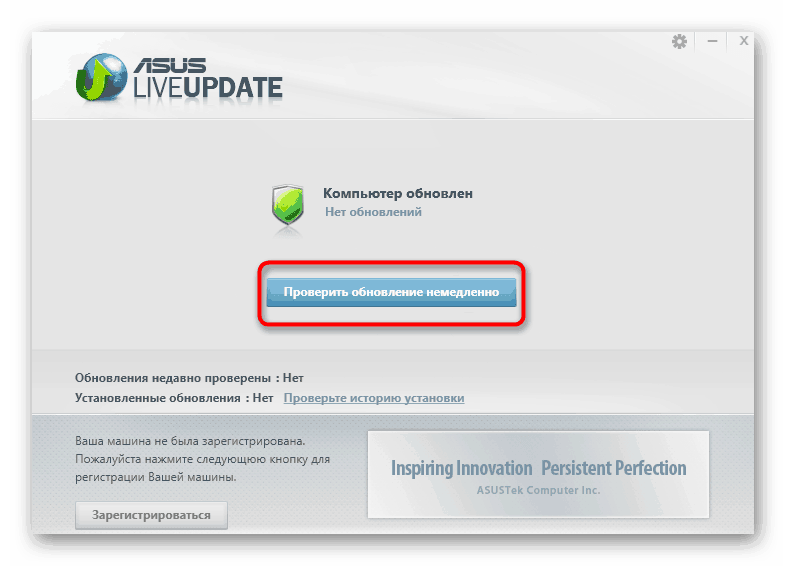
Więcej informacji: Wyszukaj i zainstaluj sterowniki za pomocą ASUS Live Update
Jeśli ASUS aktywnie uczestniczy w produkcji zarówno płyt głównych, jak i laptopów, HP pokazał się tylko w tym drugim typie urządzenia. Firma ta przedstawia również podobne oprogramowanie pomocnicze, działające w przybliżeniu na tej samej zasadzie. Znajdź wszystkie informacje na ten temat w poniższym materiale.
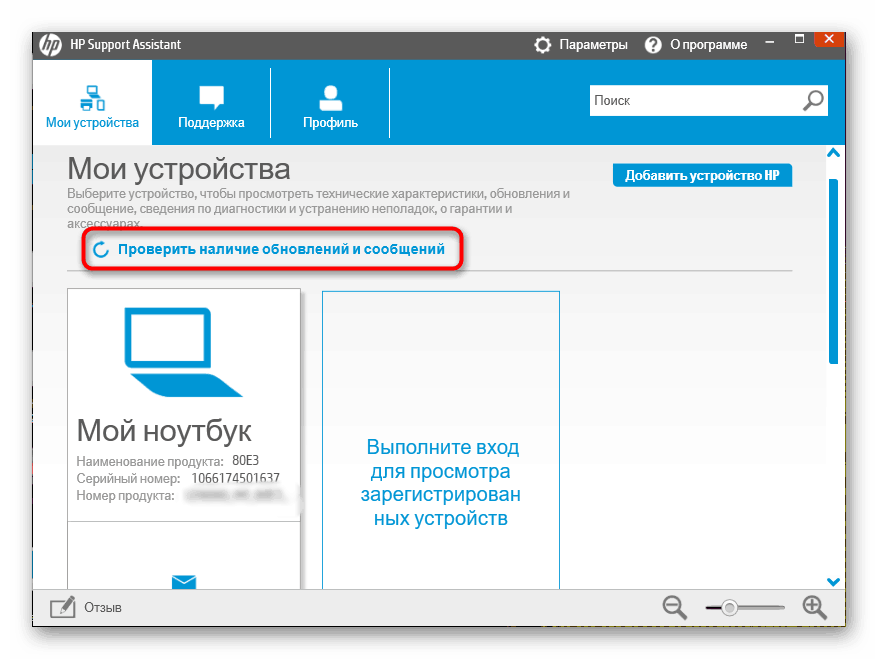
Więcej informacji: Znajdowanie i instalowanie sterowników za pomocą HP Support Assistant
Metoda 3: Usługa online od programistów
Lenovo słynie z usługi online do instalowania oprogramowania, znanej z laptopów z przystępnymi cenami. Oczywiście takie rozwiązanie do znajdowania sterowników jest znacznie wygodniejsze niż omówione wcześniej, ale teraz takie zasoby internetowe są niepopularne, dlatego ta opcja jest na trzecim miejscu na naszej liście. Jeśli jesteś właścicielem Lenovo, sprawdź poniższy materiał.
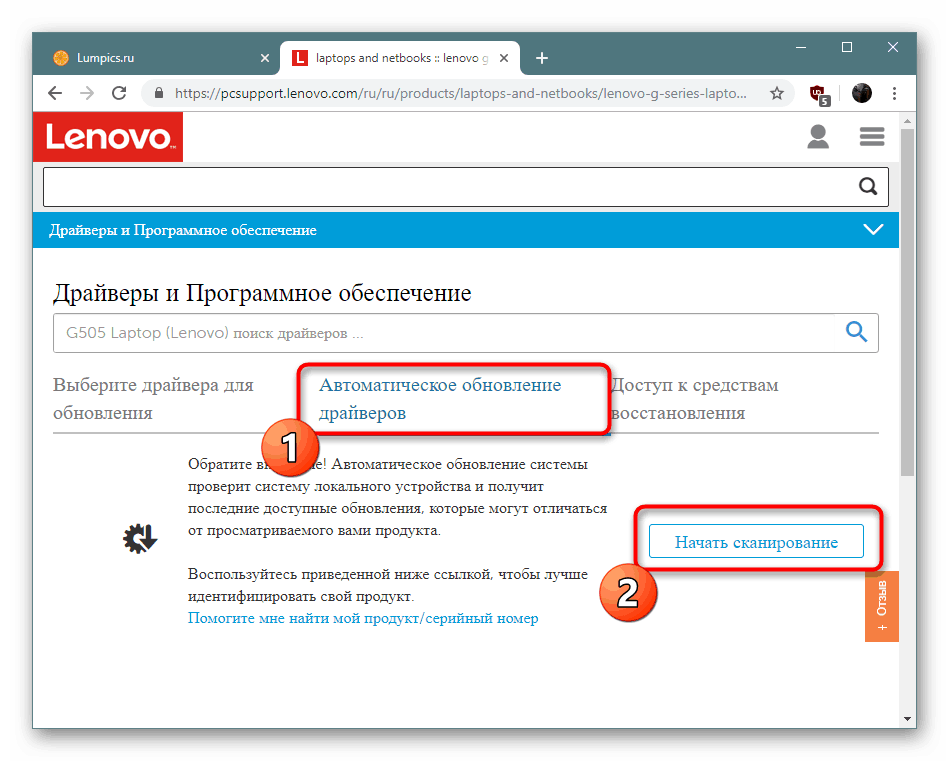
Więcej informacji: Oficjalna usługa internetowa Lenovo
Metoda 4: Oprogramowanie do instalowania sterowników od zewnętrznych programistów
W metodzie 2 zapoznałeś się z zastrzeżonymi narzędziami do znajdowania i instalowania sterowników, ale nie każda firma jest zainteresowana wydaniem takiego oprogramowania. Jeśli nie możesz go znaleźć, zalecamy zapoznanie się z oprogramowaniem innych programistów, którzy wspierają pracę z prawie wszystkimi urządzeniami wbudowanymi i peryferyjnymi. Wybrane narzędzie automatycznie przeskanuje system, pobierze i zainstaluje brakujące pliki. Użytkownik musi jedynie ręcznie ustawić parametry analizy i rozpocząć operację.
Więcej informacji: Najlepsze oprogramowanie do instalacji sterowników
Jeśli chodzi o konkretne rozwiązania, możemy polecić zwrócenie uwagi Rozwiązanie DriverPack . Program poprawnie współpracuje nawet ze starymi komponentami i często znajduje odpowiednie pliki dla nieznanych urządzeń PCI, używając ich numeru identyfikacyjnego lub innych informacji. Szczegółowy przewodnik dotyczący aktualizacji sterowników za pośrednictwem DriverPack znajduje się w artykule innego naszego autora pod poniższym linkiem.
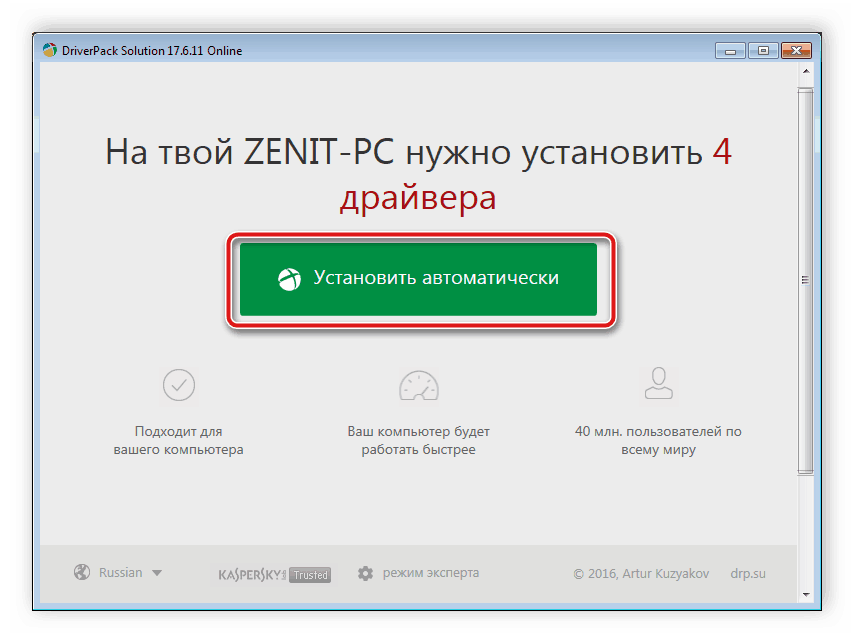
Więcej informacji: Jak zaktualizować sterowniki na komputerze za pomocą DriverPack Solution
Metoda 5: nieznany identyfikator urządzenia PCI
Każde urządzenie ma swój unikalny numer, który działa jako identyfikator sprzętu w systemie operacyjnym. Jednak w przypadku nieznanego urządzenia PCI informacje te nie są wystarczające do prawidłowego wyświetlenia w systemie Windows. Dlatego zalecamy używanie tego kodu do niezależnego znajdowania zgodnych sterowników za pośrednictwem specjalistycznych usług online. Szczegółowe instrukcje na ten temat znajdują się w naszym oddzielnym materiale, w którym cały proces pokazano na przykładzie kilku zasobów internetowych.
Więcej informacji: Wyszukaj sterowniki według identyfikatora sprzętu
Metoda 6: Automatycznie znajdź sterowniki w systemie Windows
Czasami wbudowane narzędzie Windows pozwala obejść się bez użycia dodatkowych narzędzi, dotyczy to również przypadku z urządzeniem PCI. Musisz tylko samodzielnie rozpocząć wyszukiwanie sterownika, po upewnieniu się, że masz aktywne połączenie z Internetem. Cała procedura odbywa się za pomocą kilku kliknięć:
- Kliknij prawym przyciskiem myszy przycisk „Start” i wybierz „Menedżer urządzeń” lub otwórz tę sekcję dowolną inną dogodną metodą.
- Znajdź wymagane urządzenie PCI, kliknij nazwę PCM i znajdź pozycję „Aktualizuj sterownik” .
- Uruchom automatyczne wyszukiwanie zaktualizowanych sterowników.
- Poczekaj na zakończenie wyszukiwania sterownika sieciowego.
- Zostaniesz powiadomiony o wynikach operacji. Jeśli nie można znaleźć oprogramowania instalacyjnego, użyj innych metod omówionych wcześniej.
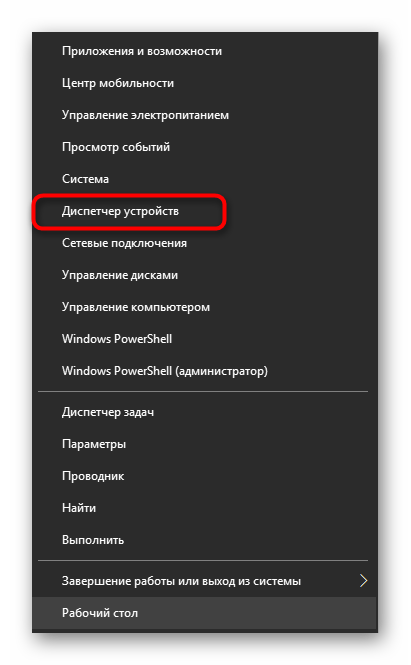

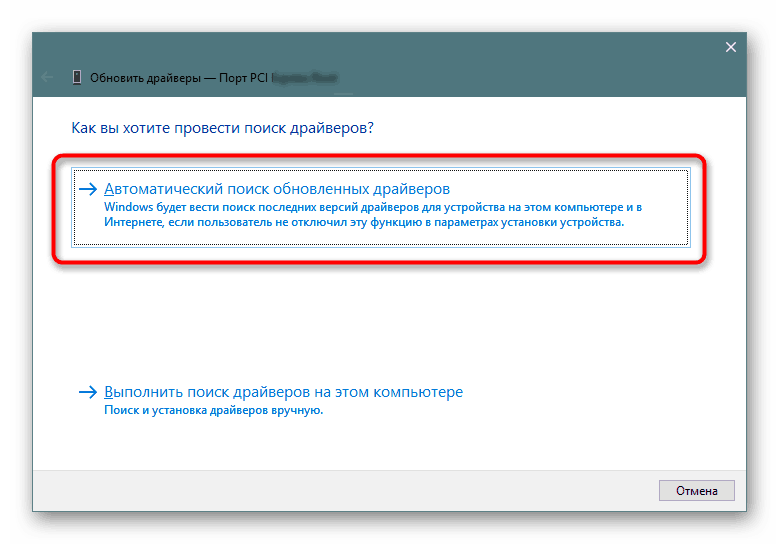
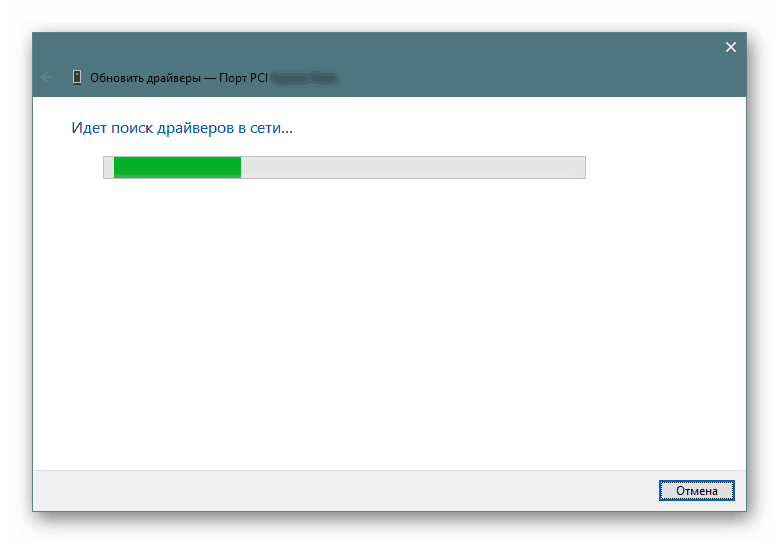
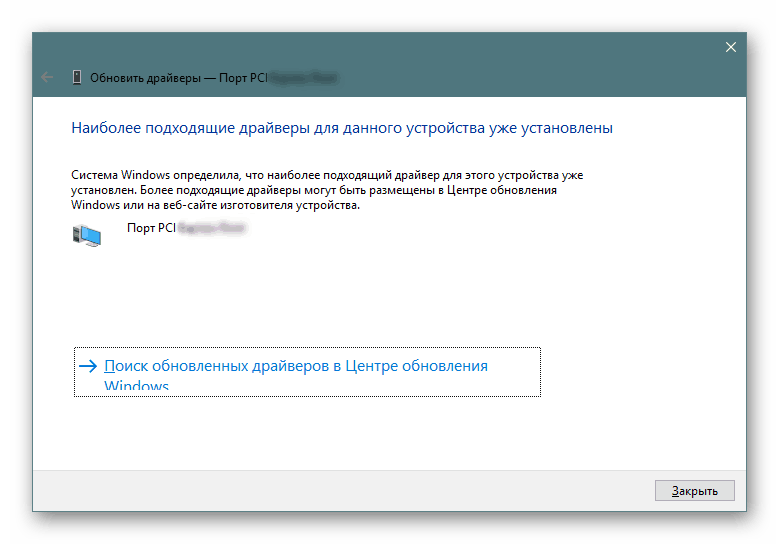
Problem z wyświetlaniem nieznanego urządzenia PCI najczęściej występuje przy braku niezbędnych sterowników. Dlatego powyżej zademonstrowaliśmy wszystkie dostępne rozwiązania tego problemu. Musisz tylko wybrać działającą metodę, po której składnik powinien poprawnie współdziałać z systemem operacyjnym.